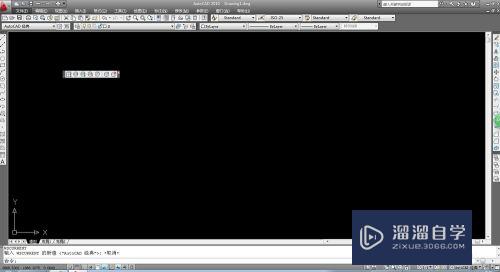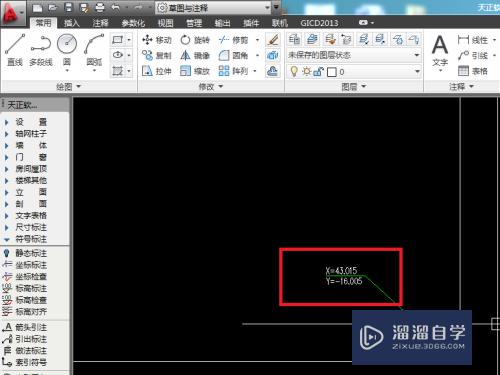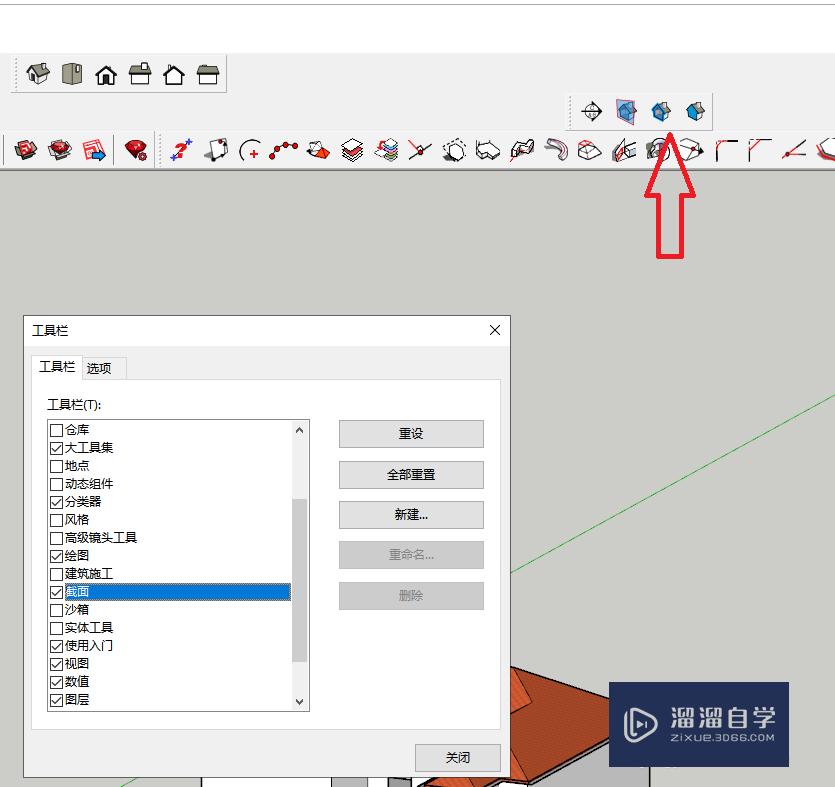如何用PS切片工具保存代码和图像(如何用ps切片工具保存代码和图像格式)优质
PS是一个作为一个专业的图片处理软件。操作起来也是很复杂。下面小渲就来和大家说一说。如何用PS切片工具保存代码和图像。希望本文内容能够给大家带来帮助。
想要更深入的了解“PS”可以点击免费试听云渲染农场课程>>
工具/软件
硬件型号:联想(Lenovo)天逸510S
系统版本:Windows10
所需软件:PS2019
方法/步骤
第1步
首先打开一张图片。然后找到裁剪工具。

第2步
选择切片工具。在图中要切片的地方拖拉。

第3步
完成后点击“文件”。再点“导出”选择“存储为wed格式”。

第4步
最后在弹出的对话框中点击“存储”。再把格式设置为“HTML和图像”即可。

以上关于“如何用PS切片工具保存代码和图像(如何用ps切片工具保存代码和图像格式)”的内容小渲今天就介绍到这里。希望这篇文章能够帮助到小伙伴们解决问题。如果觉得教程不详细的话。可以在本站搜索相关的教程学习哦!
更多精选教程文章推荐
以上是由资深渲染大师 小渲 整理编辑的,如果觉得对你有帮助,可以收藏或分享给身边的人
本文标题:如何用PS切片工具保存代码和图像(如何用ps切片工具保存代码和图像格式)
本文地址:http://www.hszkedu.com/71253.html ,转载请注明来源:云渲染教程网
友情提示:本站内容均为网友发布,并不代表本站立场,如果本站的信息无意侵犯了您的版权,请联系我们及时处理,分享目的仅供大家学习与参考,不代表云渲染农场的立场!
本文地址:http://www.hszkedu.com/71253.html ,转载请注明来源:云渲染教程网
友情提示:本站内容均为网友发布,并不代表本站立场,如果本站的信息无意侵犯了您的版权,请联系我们及时处理,分享目的仅供大家学习与参考,不代表云渲染农场的立场!